
Mae llofnod yn rhywbeth a all ddarparu golwg unigryw o unrhyw ddogfen destun, boed yn ddogfennaeth busnes neu'n stori artistig. Ymhlith ymarferoldeb cyfoethog y rhaglen Microsoft Word, mae galluoedd y llofnod hefyd ar gael, a gall yr olaf fod â llawysgrifen a'i hargraffu.
Gwers: Sut i newid enw awdur y ddogfen
Yn yr erthygl hon, byddwn yn dweud am yr holl ddulliau posibl i lofnodi llofnod yn Word, yn ogystal â sut i baratoi ar ei gyfer yn lle arbennig dynodedig yn y ddogfen.
Creu llofnod llawysgrifen
Er mwyn ychwanegu llofnod llawysgrifen i'r ddogfen, yn gyntaf mae'n rhaid ei greu. I wneud hyn, bydd angen dalen wen o bapur, dolen a sganiwr i chi gysylltu â chyfrifiadur a ffurfweddu.Mewnosod Llofnod Llofnod Llawysgrifen
1. Cymerwch ddolen a gosodwch y daflen bapur.
2. Sganiwch y dudalen gyda'ch llofnod gan ddefnyddio'r sganiwr a'i gadw i'r cyfrifiadur yn un o'r fformatau graffig cyffredin (JPG, BMP, PNG).

Nodyn: Os ydych chi'n ei chael hi'n anodd defnyddio sganiwr, cyfeiriwch at y llawlyfr sydd ynghlwm wrtho neu ewch i wefan y gwneuthurwr, lle gallwch hefyd ddod o hyd i gyfarwyddiadau manwl ar gyfer sefydlu a defnyddio offer.
- Cyngor: Os nad oes gennych sganiwr, gellir disodli'r camera o ffôn clyfar neu dabled hefyd, ond yn yr achos hwn, efallai y bydd yn rhaid i chi geisio gwneud tudalen yn ofalus gyda'r llofnod yn y llun sydd â gwyn eira ac nid Sefwch allan o'i gymharu â'r dudalen ddogfen electronig geiriau.
3. Ychwanegwch ddelwedd gyda llofnod dogfen. Os nad ydych yn gwybod sut i wneud hyn, defnyddiwch ein cyfarwyddiadau.
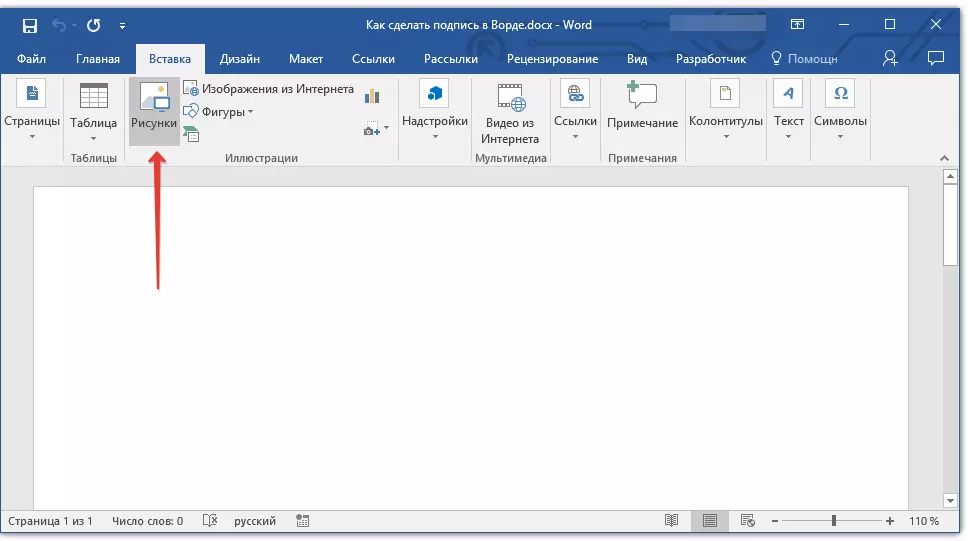
Gwers: Rhowch ddelweddau yn y gair
4. Yn fwyaf tebygol, mae'n rhaid torri'r ddelwedd wedi'i sganio, gan adael yr ardal lle mae'r llofnod wedi'i lleoli yn unig. Hefyd, gallwch newid maint y ddelwedd. Bydd ein cyfarwyddyd yn eich helpu gyda hyn.
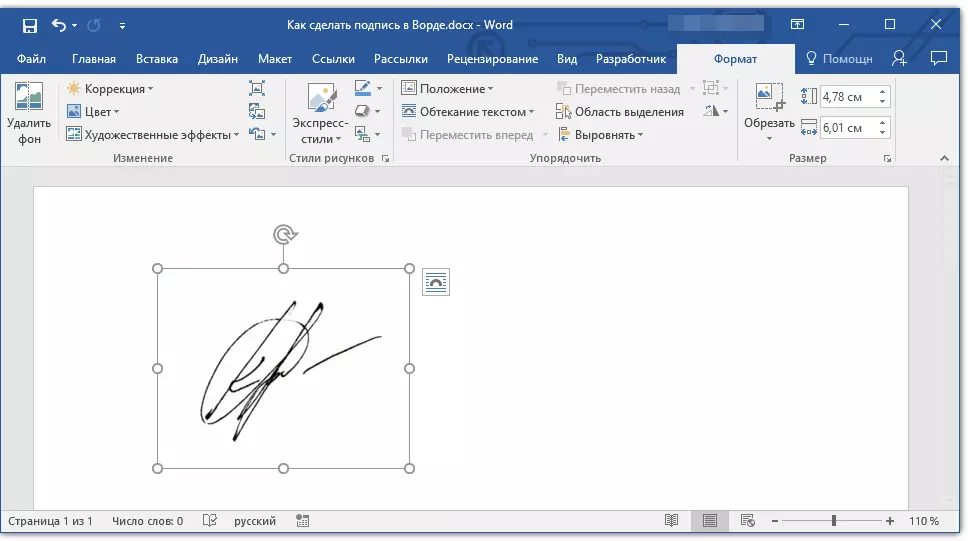
Gwers: Sut i docio'r llun yn y gair
5. Symudwch y sganio, wedi'i docio a'r maint a roddir i'r meintiau gofynnol yn y man a ddymunir yn y ddogfen.
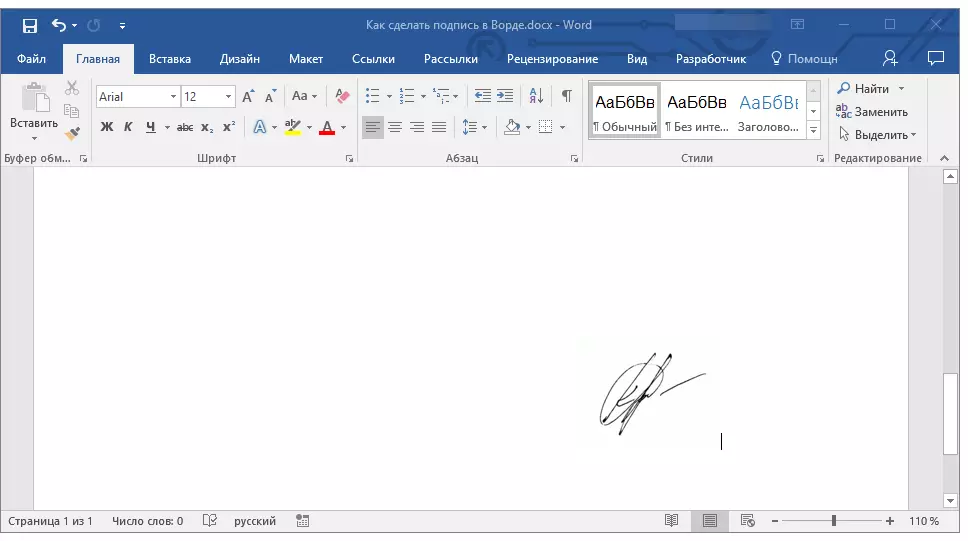
Os oes angen i chi ychwanegu testun ysgrifenedig i lofnod llawysgrifen, darllenwch yr adran ganlynol o'r erthygl hon.
Ychwanegu testun i lofnodi
Yn aml iawn yn y dogfennau y mae angen i chi lofnodi ynddynt, yn ogystal â'r llofnod ei hun, mae angen i chi nodi'r sefyllfa, manylion cyswllt neu wybodaeth arall. I wneud hyn, mae angen i chi arbed gwybodaeth destun ynghyd â llofnod wedi'i sganio fel autoothext.
1. O dan y ddelwedd fewnosod neu i'r chwith, nodwch y testun a ddymunir.
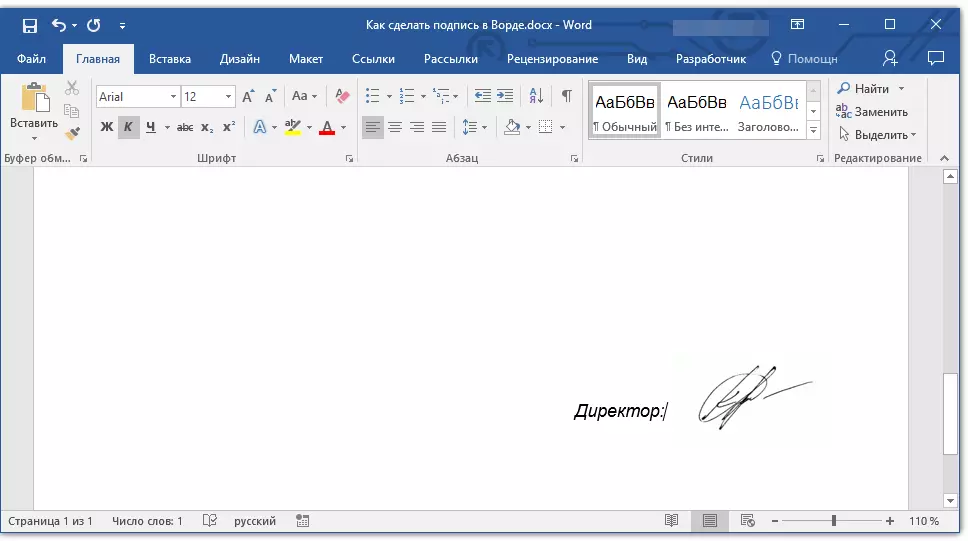
2. Gan ddefnyddio'r llygoden, tynnwch sylw at y testun a gofnodwyd ynghyd â delwedd y llofnod.
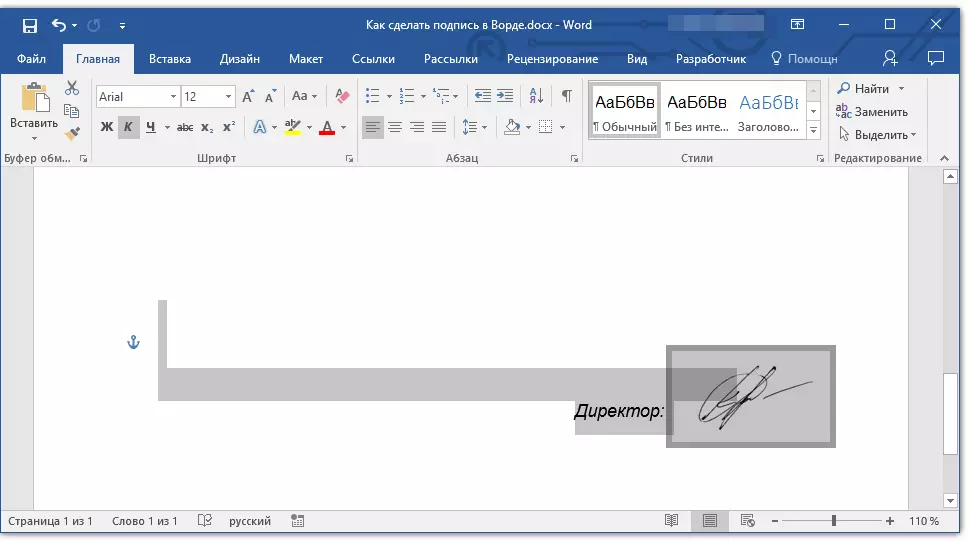
3. Ewch i'r tab "Mewnosoder" a chliciwch "Blociau Express" Wedi'i leoli yn y grŵp "Testun".
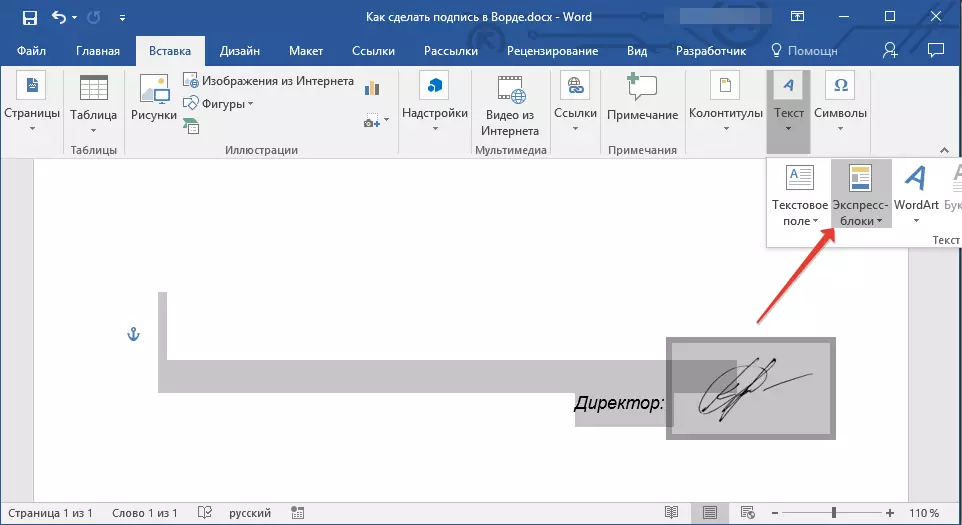
4. Yn y ddewislen gwympo, dewiswch eitem "Cadwch y darn a ddewiswyd i gasglu blociau Express".
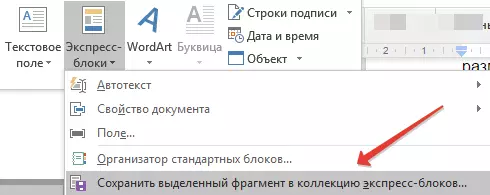
5. Yn yr ymgom sy'n agor, nodwch y wybodaeth angenrheidiol:
- Enw;
- Casgliad - Dewiswch eitem "Autotext".
- Gadewch yr eitemau sy'n weddill heb eu newid.
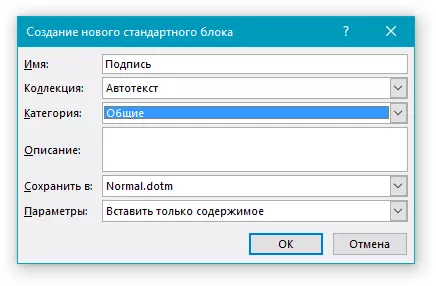
6. Tap "IAWN" I gau'r blwch deialog.
7. Bydd y llofnod llawysgrifen a grëwyd gennych gyda'r testun cysylltiedig yn cael ei arbed fel Autotex sy'n barod i'w ddefnyddio a'i fewnosod yn y ddogfen.
Mewnosod Llofnod â llawysgrifen gyda thestun wedi'i deipio
I fewnosod y llofnod â llawysgrifen a grëwyd gennych chi, rhaid i chi agor ac ychwanegu'r bloc Express fe wnaethoch chi arbed ac ychwanegu at y ddogfen. "Autotext".
1. Cliciwch yn lle'r ddogfen lle mae'n rhaid i'r llofnod fod, a mynd i'r tab "Mewnosoder".
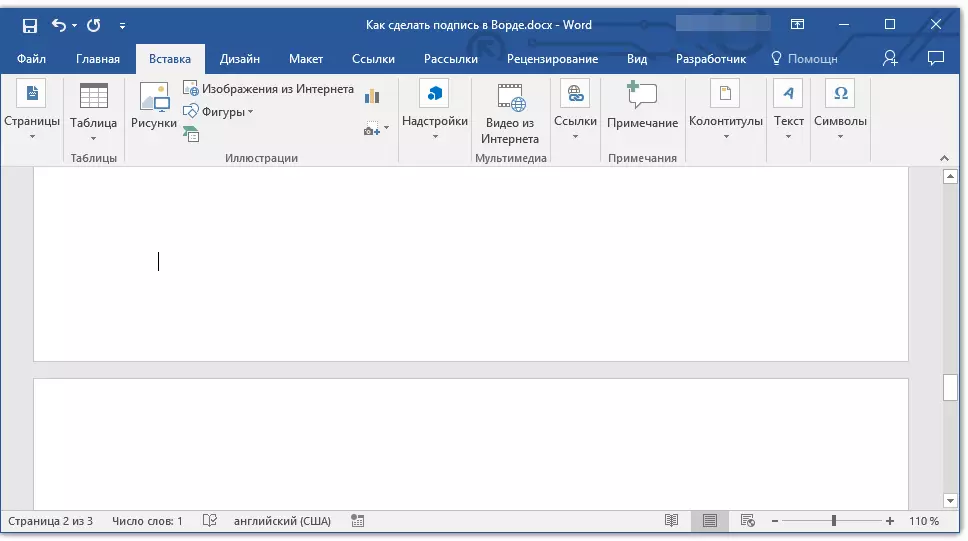
2. Cliciwch y botwm "Blociau Express".
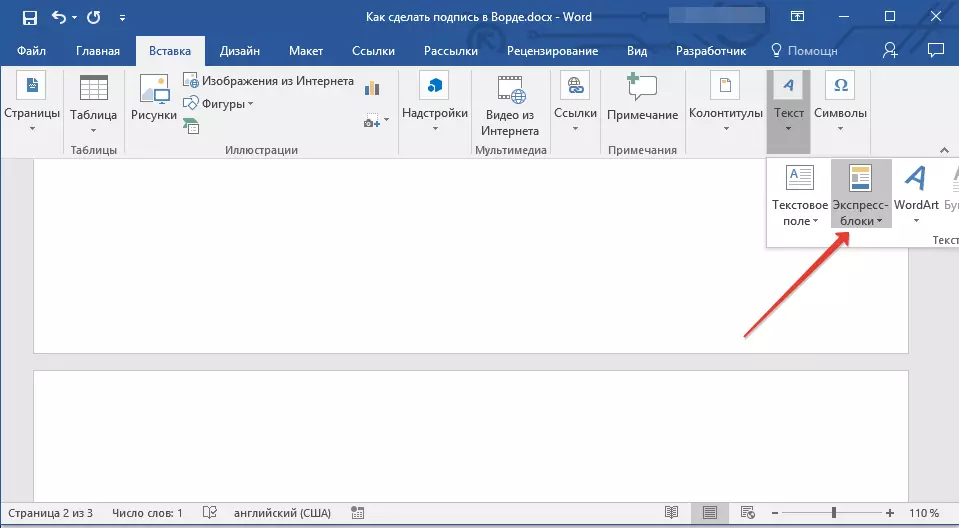
3. Yn y ddewislen gwympo, dewiswch eitem "Autotext".
4. Dewiswch y bloc a ddymunir yn y rhestr sy'n ymddangos ac yn ei gludo i mewn i'r ddogfen.
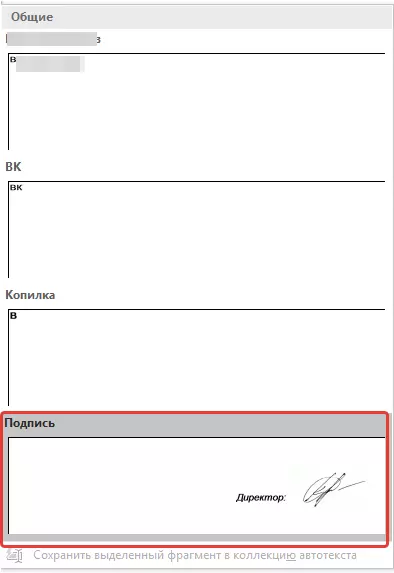
5. Bydd y llofnod llawysgrifen gyda'r testun cysylltiedig yn ymddangos yn y ddogfen a nodwyd gennych.
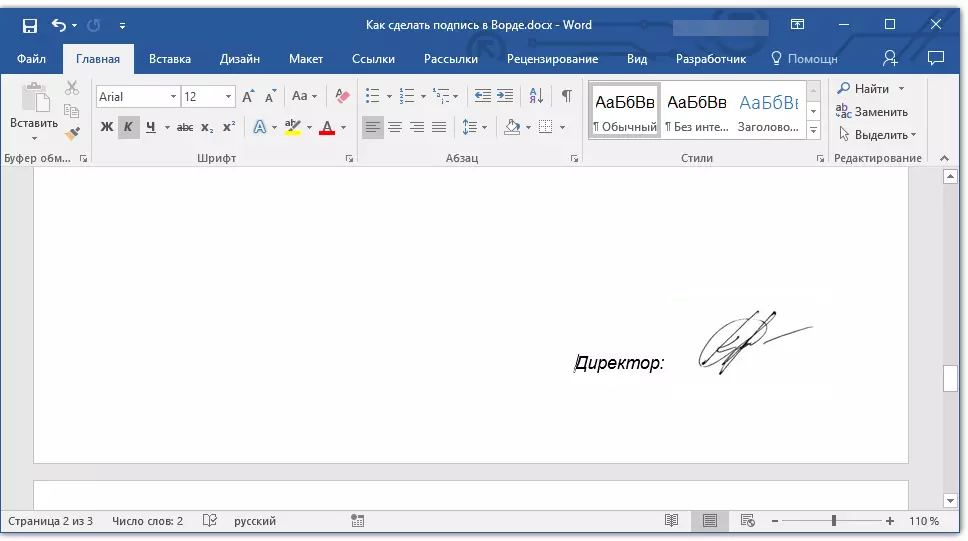
Rhowch resi i'w llofnodi
Yn ogystal â'r llofnod â llawysgrifen, gall y ddogfen Microsoft Word hefyd hefyd ychwanegu llinyn llofnod. Gellir gwneud yr olaf mewn sawl ffordd, y bydd pob un ohonynt yn optimaidd ar gyfer sefyllfa benodol.Nodyn: Mae'r dull creu ar gyfer y llofnod yn dibynnu hefyd ynghylch a fydd y ddogfen yn cael ei harddangos ai peidio.
Ychwanegu rhes i'w llofnodi gan fannau tanseilio yn y ddogfen arferol
Yn gynharach, ysgrifennwyd am sut yn y worde i bwysleisio'r testun ac, yn ogystal â'r llythyrau a'r geiriau eu hunain, mae'r rhaglen hefyd yn eich galluogi i bwysleisio'r bylchau rhyngddynt. Ar unwaith i greu llinell llofnod, bydd angen i ni bwysleisio dim ond lleoedd.
Gwers: Sut i bwysleisio testun
Er mwyn symleiddio a chyflymu'r ateb, y dasg yn hytrach na lleoedd mae'n well defnyddio tabiau.
Gwers: Tablwch yn Word
1. Cliciwch yn lle'r ddogfen lle dylai'r rhes fod ar gyfer y llofnod.
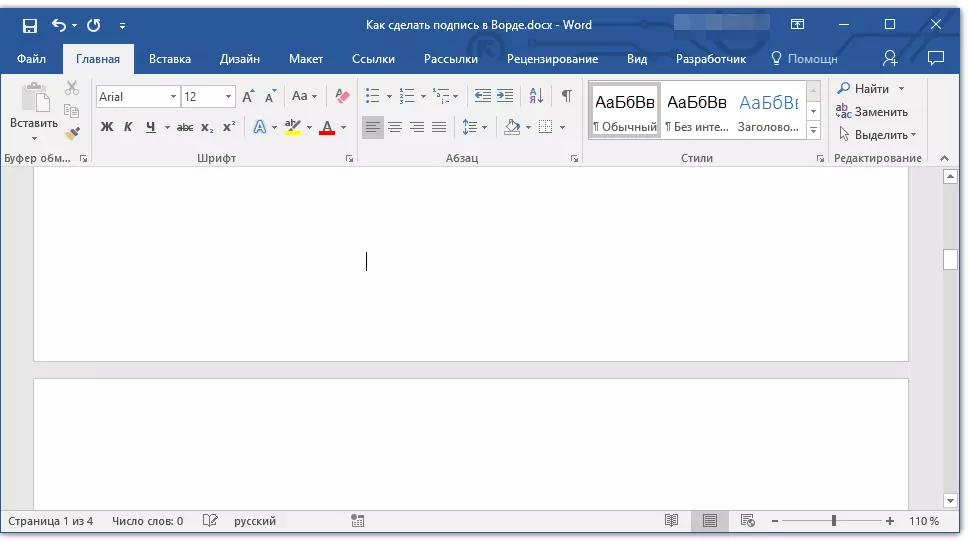
2. Pwyswch yr allwedd "Tab" Un neu fwy o weithiau, yn dibynnu ar faint o amser sydd ei angen ar y llinyn ar gyfer y llofnod.
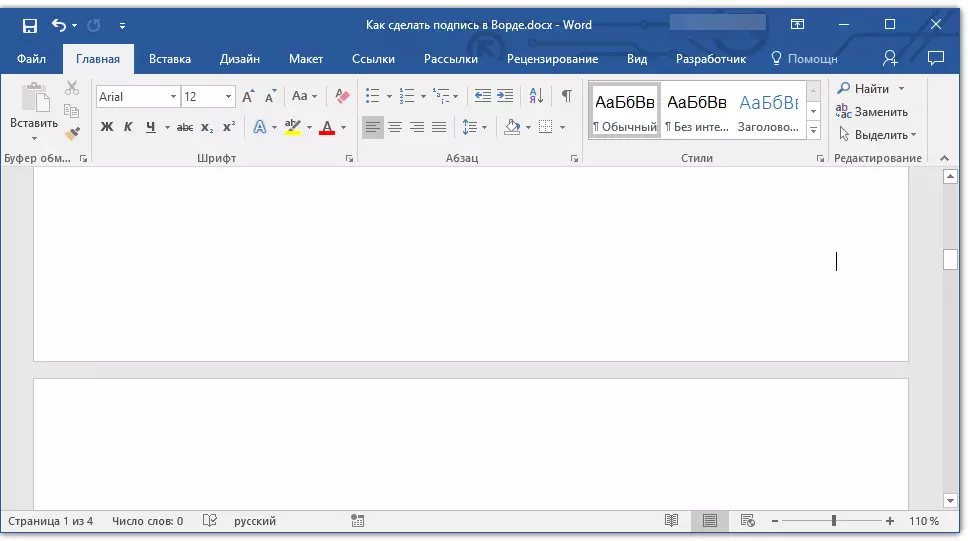
3. Trowch y dull arddangos o arwyddion na ellir eu hargraffu trwy glicio ar y botwm gyda'r arwydd "Pi" yn y grŵp "Paragraff" Nhab "Home".
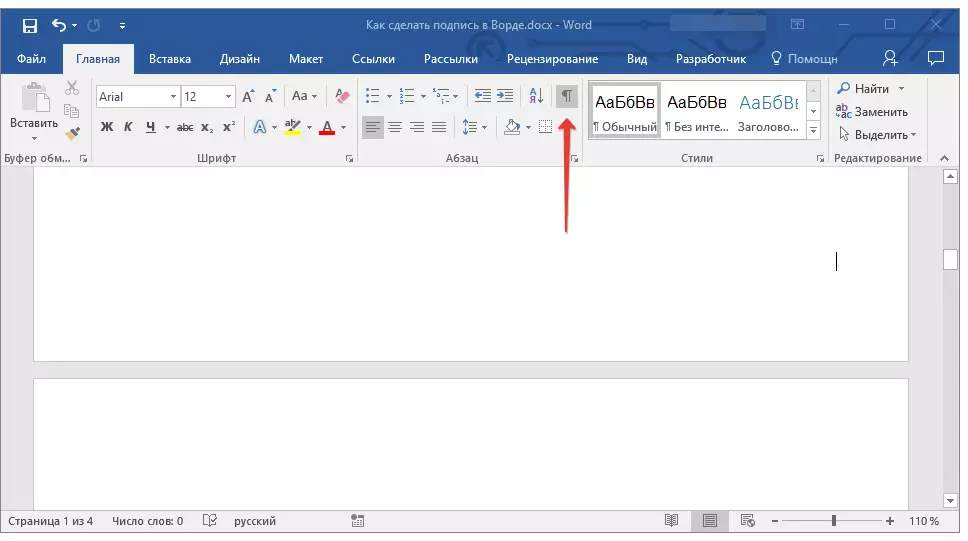
4. Tynnwch sylw at yr arwydd neu i'r tabiau i'w pwysleisio. Byddant yn cael eu harddangos fel saethau bach.

5. Perfformio'r camau angenrheidiol:
- Glician "Ctrl + u" neu botwm "U" Wedi'i leoli yn y grŵp "Ffont" Yn y tab "Home";
- Os nad yw'r math o danlinelliad safonol (un llinell) yn addas i chi, agorwch y blwch deialog "Ffont" Trwy glicio ar saeth fechan ar ochr dde'r grŵp, a dewiswch linell neu linellau priodol yn yr adran "Tanlinellu".
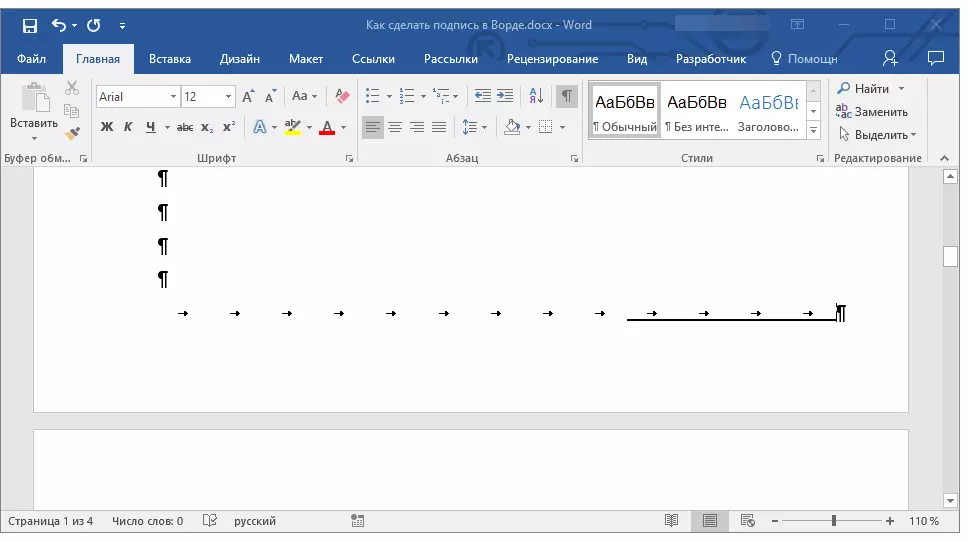
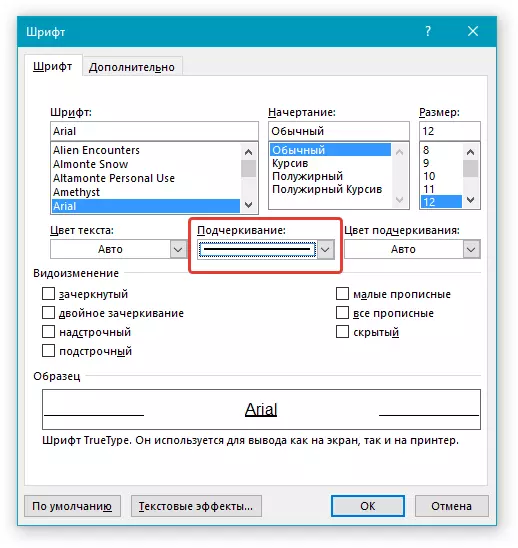
6. Bydd y llinell lorweddol yn ymddangos ar le y bylchau a osodwyd gennych (tabs) - llinyn ar gyfer y llofnod.
7. Datgysylltwch y dull arddangos o gymeriadau heb eu dewis.
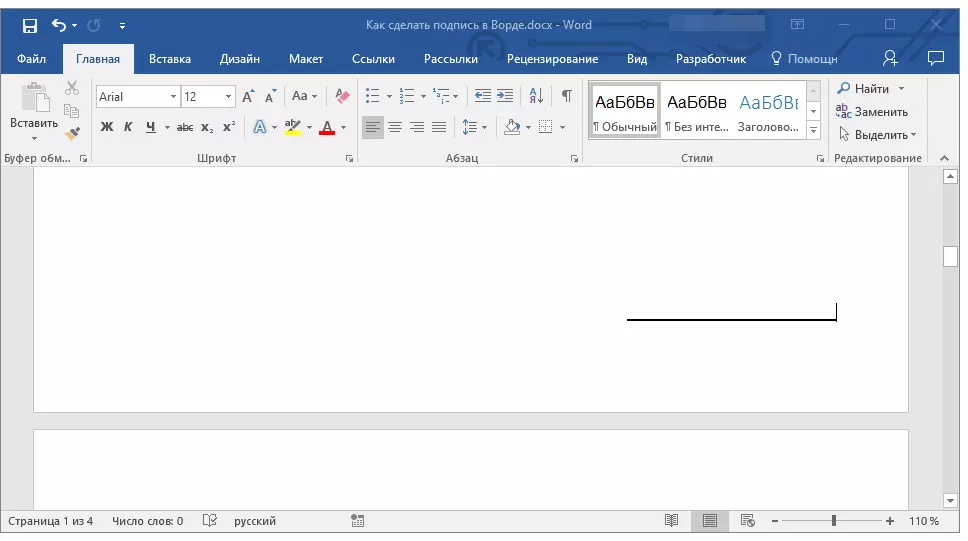
Ychwanegu llinyn i gofrestru gan fannau tanseilio mewn dogfen ar y we
Os oes angen i chi greu llinell ar gyfer llofnod gan danlinellu, nid yn y ddogfen sy'n paratoi ar gyfer argraffu, ond ar ffurf gwefan neu ddogfen We, am hyn mae angen ychwanegu cell o'r tabl yn unig y bydd y terfyn gwaelod yn unig bod yn weladwy. Mae'n hi a fydd yn gweithredu fel llinyn i gofrestru.Gwers: Sut i wneud tabl yn Word yn anweledig
Yn yr achos hwn, pan fyddwch yn mynd i mewn i'r testun i'r ddogfen a ychwanegwyd gennych chi, bydd y llinell danlinellol yn aros yn ei lle. Gall y llinell a ychwanegir yn y modd hwn fod yng nghwmni testun rhagarweiniol, er enghraifft, "Dyddiad", "Llofnod".
Mewnosodwch linell
1. Cliciwch yn lle'r ddogfen lle mae angen i chi ychwanegu rhes i gofrestru.
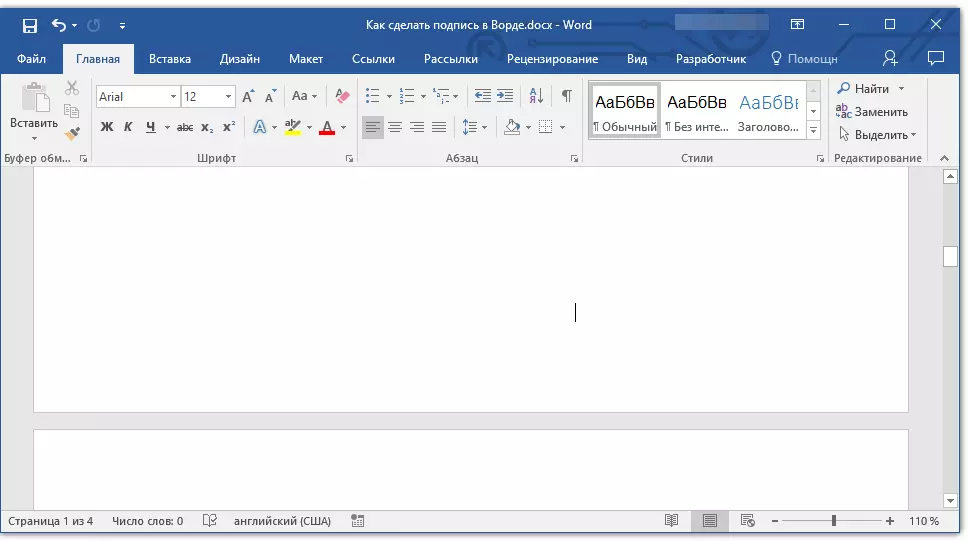
2. Yn y tab "Mewnosoder" Pwyswch y botwm "Bwrdd".
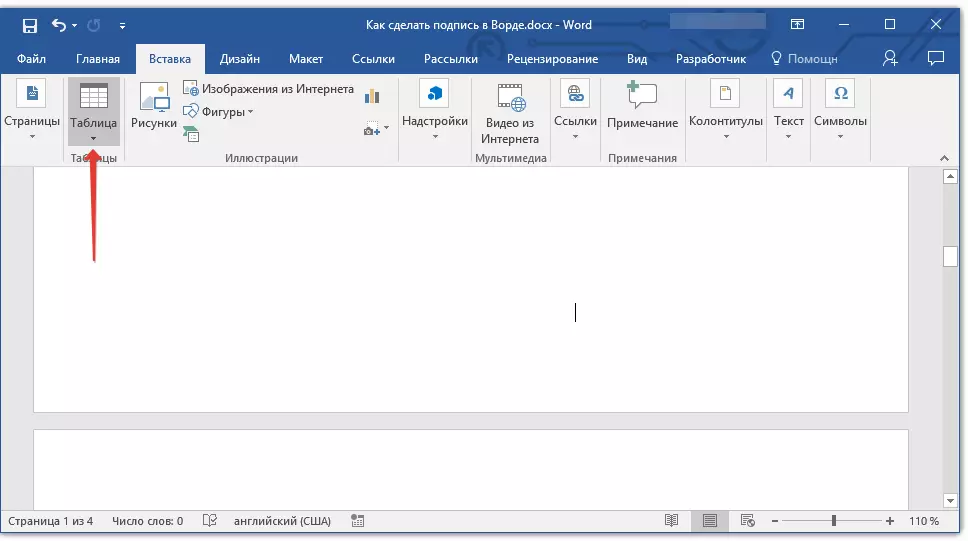
3. Crëwch fwrdd o ran maint mewn un gell.
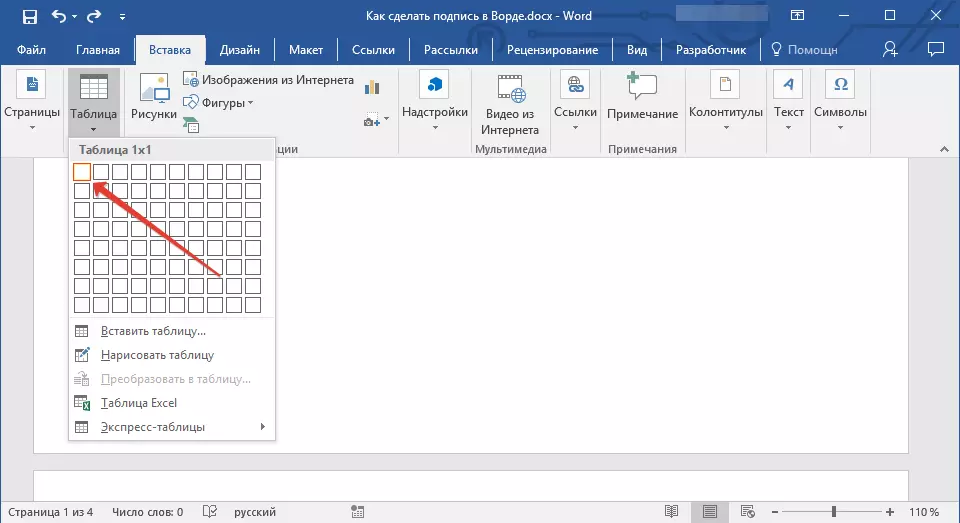
Gwers: Sut i wneud tabl yn y gair
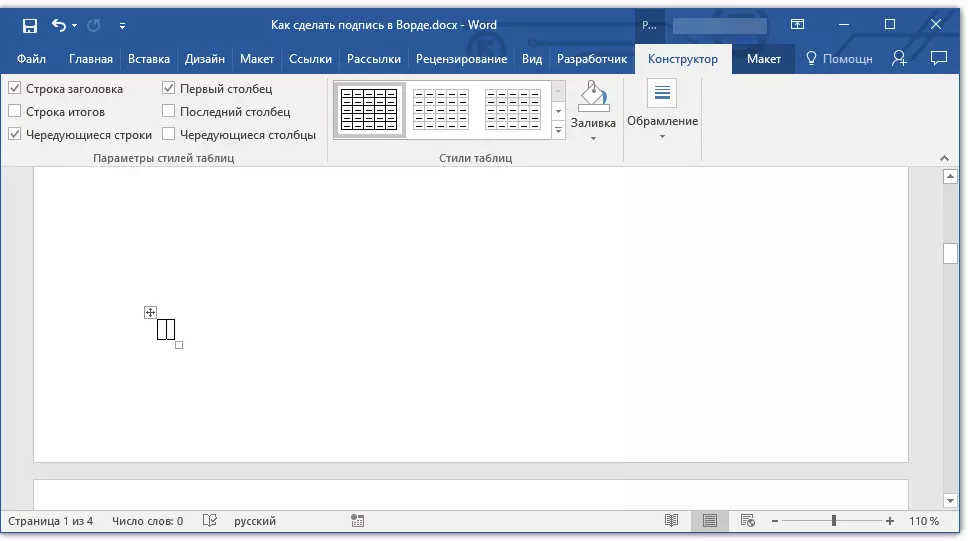
4. Symudwch y gell ychwanegol i'r lle dogfen a ddymunir a newidiwch ei faint yn unol â maint dymunol y rhes a grëwyd ar gyfer y llofnod.
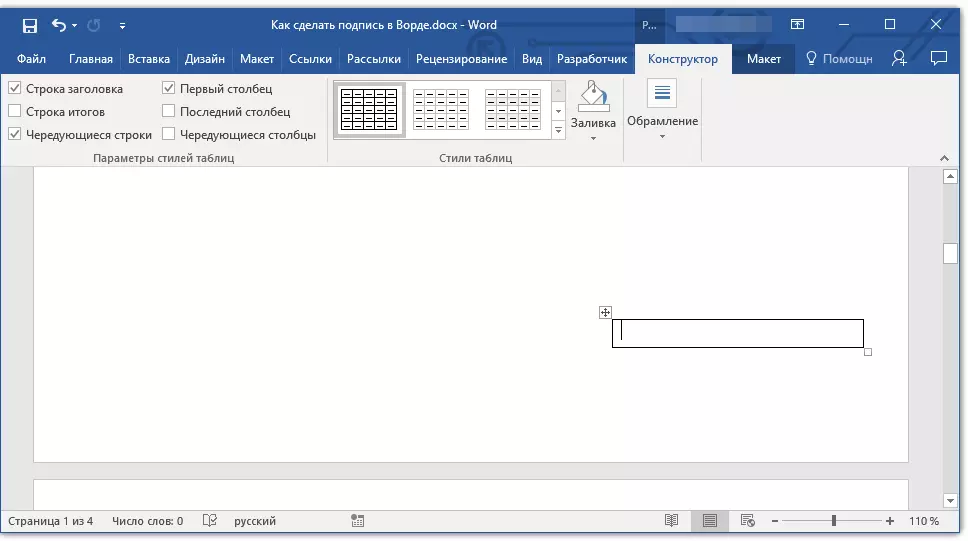
5. Cliciwch ar y dde ar y bwrdd a dewiswch eitem. "Ffiniau ac arllwys".
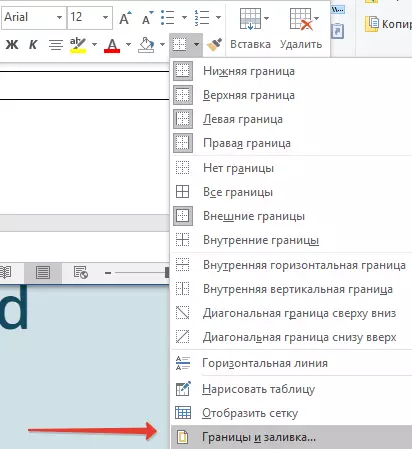
6. Yn y ffenestr sy'n agor, ewch i'r tab "Y ffin".
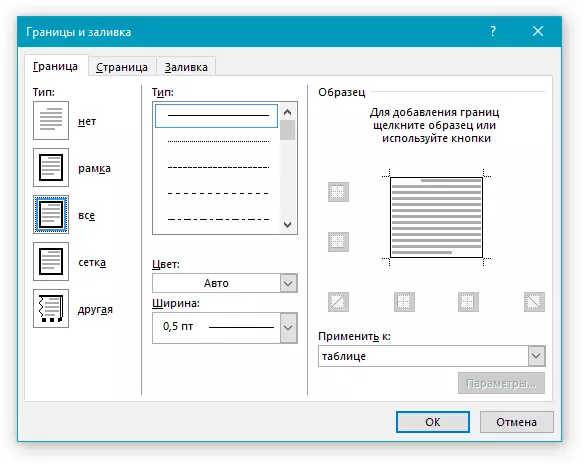
7. Yn yr adran "Math o" Choded "Na".
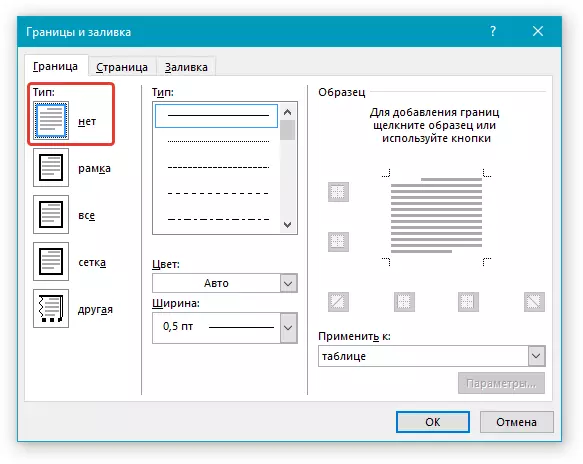
8. Yn yr adran "Arddull" Dewiswch y llinell llinell lliw a ddymunir ar gyfer y llofnod, ei deip, trwch.
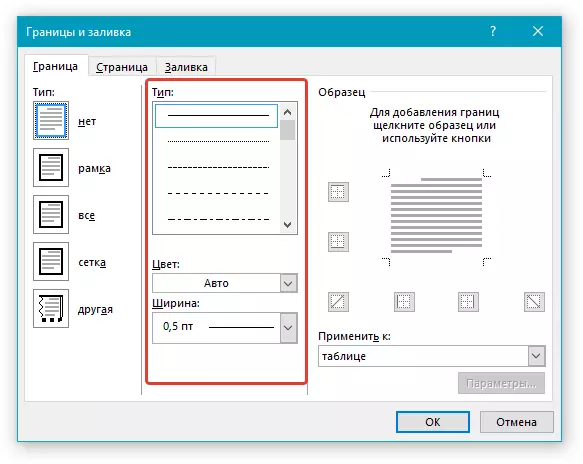
9. Yn yr adran "Sampl" Cliciwch rhwng y marcwyr arddangos cae is ar y diagram i arddangos y terfyn gwaelod yn unig.

Nodyn: Bydd y math o ffin yn newid i "Arall" , yn hytrach na'r dewis a ddewiswyd yn flaenorol "Na".
10. Yn yr adran "Gwneud cais i" Dewiswch baramedr "Bwrdd".
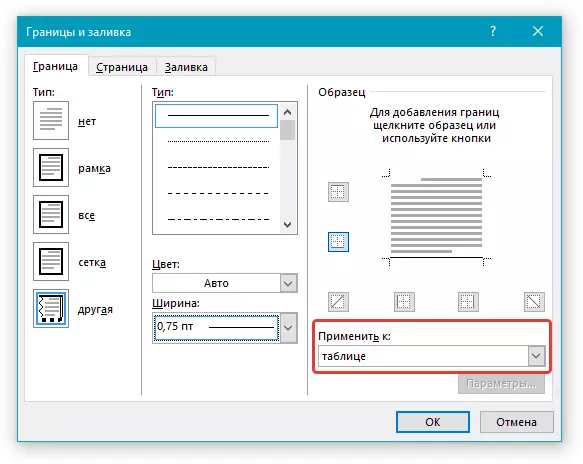
11. Tap "IAWN" I gau'r ffenestr.
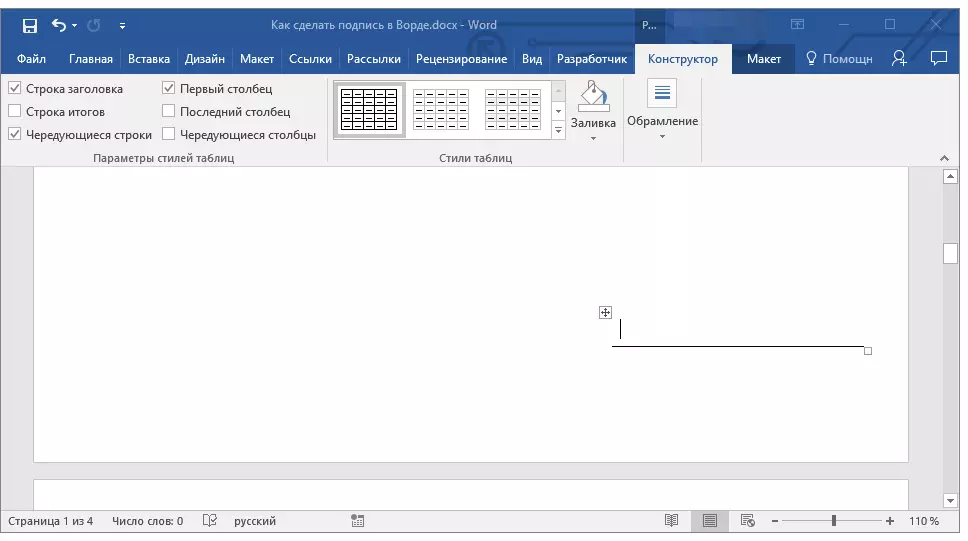
Nodyn: I arddangos bwrdd heb linellau llwyd na fydd yn cael eu harddangos ar bapur wrth argraffu'r ddogfen, yn y tab "Gosodiad" (Pennod "Gweithio gyda thablau" ) Dewiswch baramedr "Dangoswch y grid" sydd wedi'i leoli yn yr adran "Bwrdd".
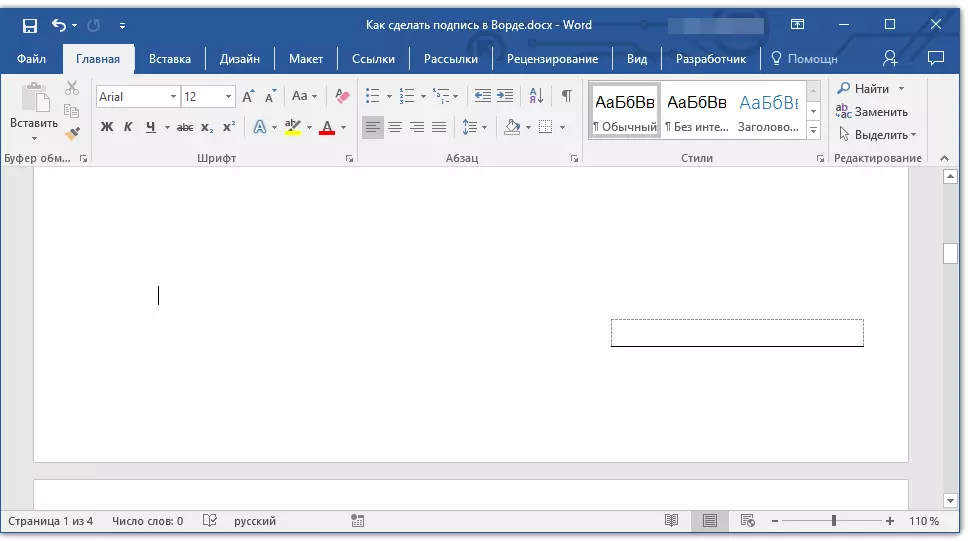
Gwers: Sut i Argraffu Dogfen yn Word
Mewnosodwch linell gyda thestun cysylltiedig ar gyfer llinellau llofnod
Argymhellir y dull hwn ar gyfer yr achosion hynny pan fydd angen i chi nid yn unig i ychwanegu llinell ar gyfer llofnod, ond hefyd yn dangos y testun esboniadol yn agos ato. Gall testun o'r fath fod y gair "llofnod", "dyddiad", roedd "enw llawn", yn dal swydd a llawer mwy. Mae'n bwysig bod y testun hwn a'r llofnod ei hun, ynghyd â llinyn ar ei gyfer, ar yr un lefel.
Gwers: Gosod arysgrif amnewid ac yn pylu yn y gair
1. Cliciwch yn lle'r ddogfen lle dylai'r rhes fod ar gyfer y llofnod.
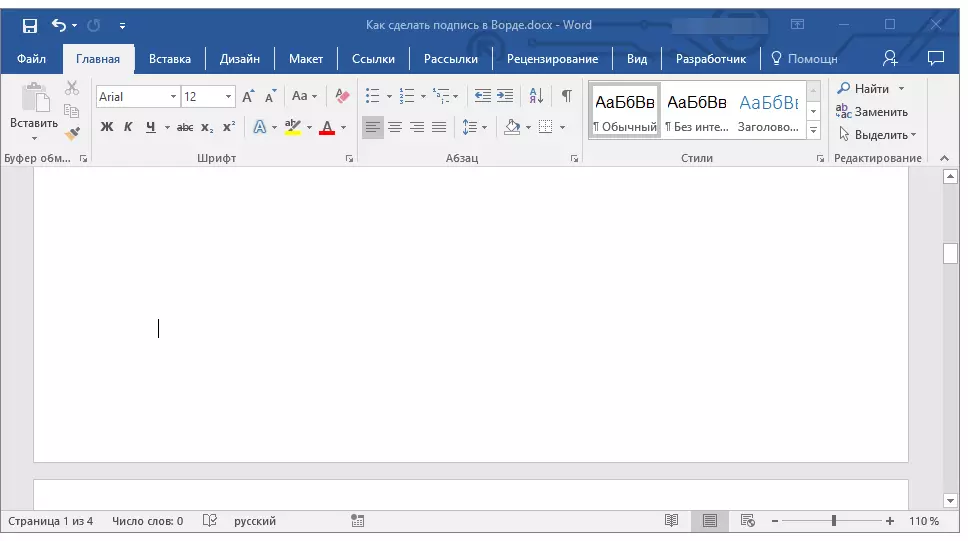
2. Yn y tab "Mewnosoder" Cliciwch ar y botwm "Bwrdd".
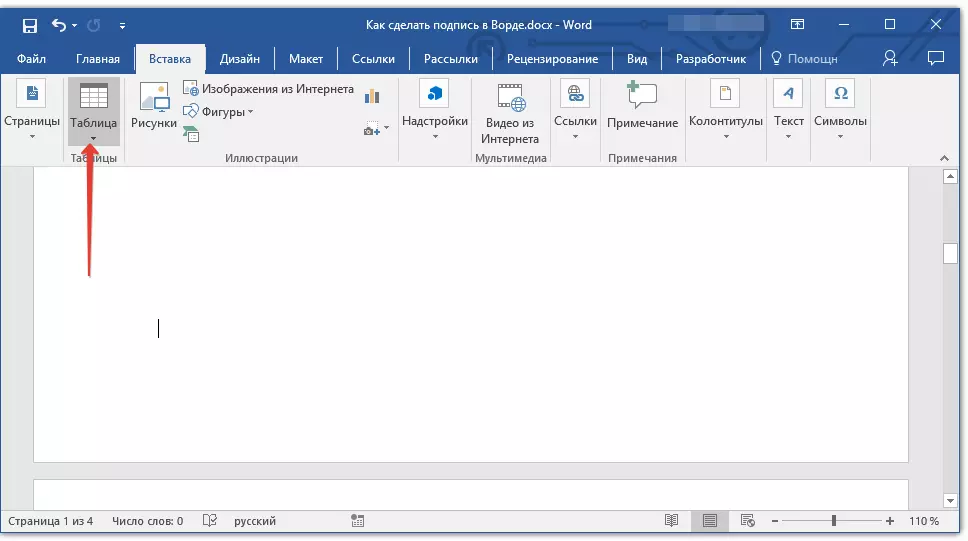
3. Ychwanegwch dabl gyda maint o 2 x 1 (dwy golofn, un llinell).
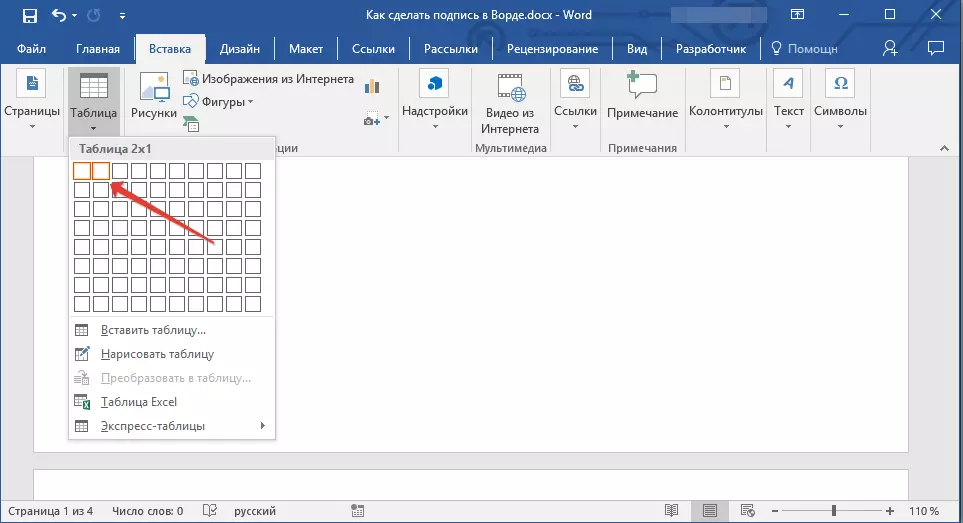
4. Newid lleoliad y tabl os oes angen. Newid ei faint trwy dynnu'r marciwr yn y gornel dde isaf. Addaswch faint y gell gyntaf (ar gyfer testun esboniadol) a'r ail (llinyn llofnod).
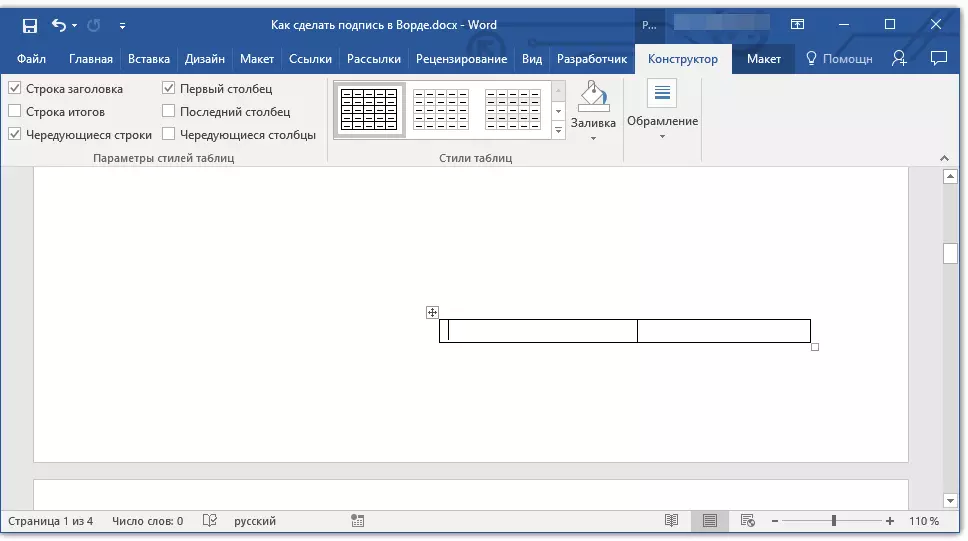
5. Cliciwch ar y dde ar y bwrdd, dewiswch yr eitem yn y ddewislen cyd-destun "Ffiniau ac arllwys".
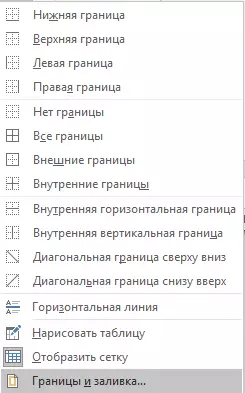
6. Yn yr ymgom sy'n agor, ewch i'r tab "Y ffin".

7.Pin pared "Math o" Dewiswch baramedr "Na".
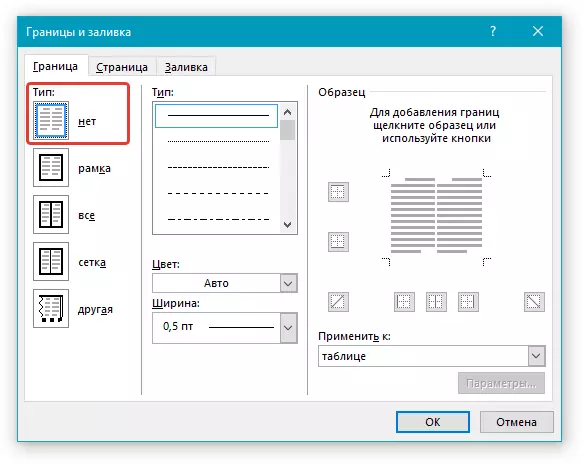
8. Yn yr adran "Gwneud cais i" Dewiswch "Bwrdd".
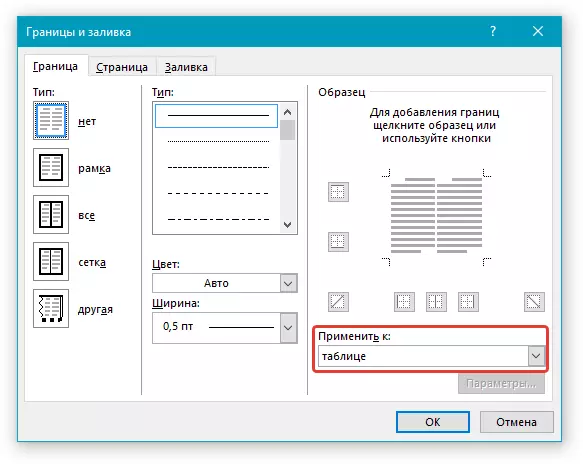
9. Cliciwch "IAWN" I gau'r blwch deialog.
10. Cliciwch ar y dde yn lle'r tabl lle dylai'r rhes fod ar gyfer y llofnod, hynny yw, yn yr ail gell, ac eto dewiswch eitem "Ffiniau ac arllwys".
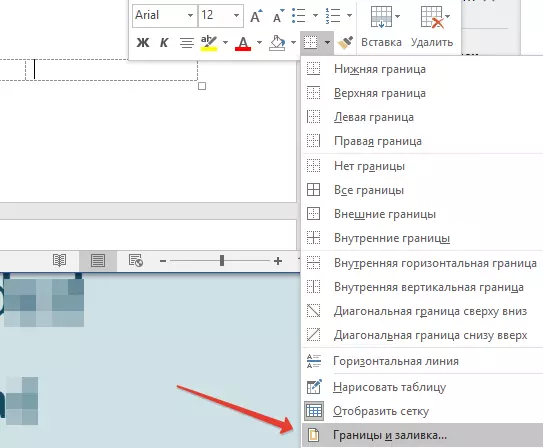
11. Ewch i'r tab "Y ffin".
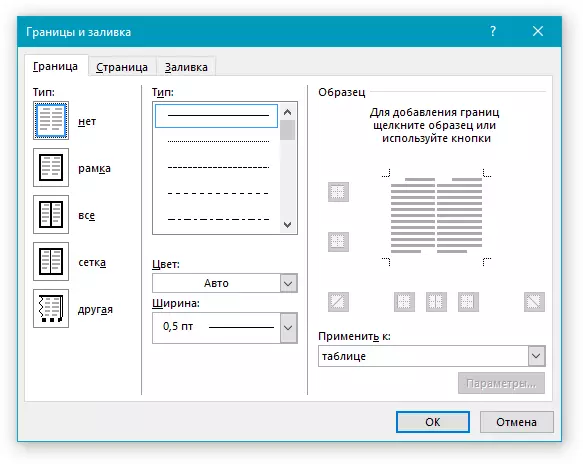
12. Yn yr adran "Arddull" Dewiswch y math priodol o linell, lliw a thrwch.
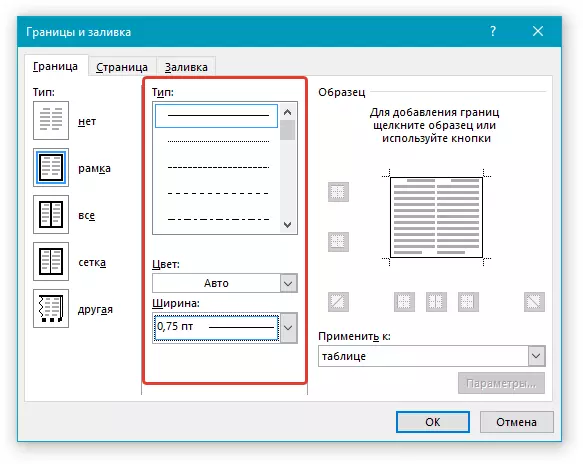
13. Yn yr adran "Sampl" Cliciwch ar y marciwr lle mae'r cae gwaelod yn cael ei arddangos i wneud terfyn gwaelod y tabl yn weladwy - bydd yn llinyn ar gyfer y llofnod.
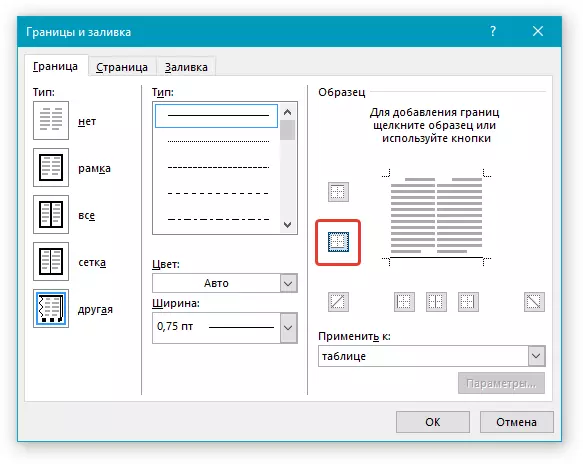
14. Yn yr adran "Gwneud cais i" Dewiswch baramedr "Cell" . Glician "IAWN" I gau'r ffenestr.
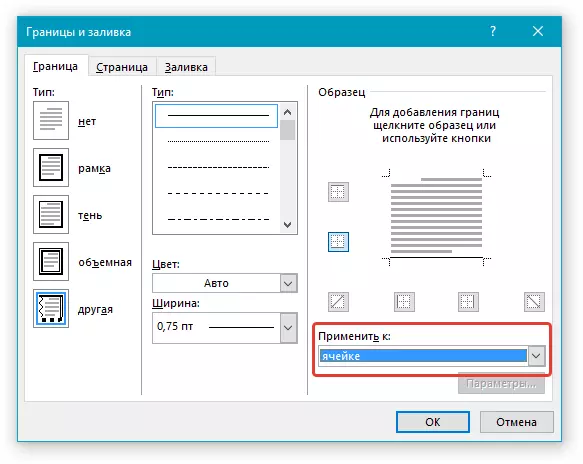
15. Nodwch y testun esboniadol angenrheidiol yn y gell gyntaf y tabl (ei ffiniau, gan gynnwys y llinell waelod, ni fydd yn cael eu harddangos).
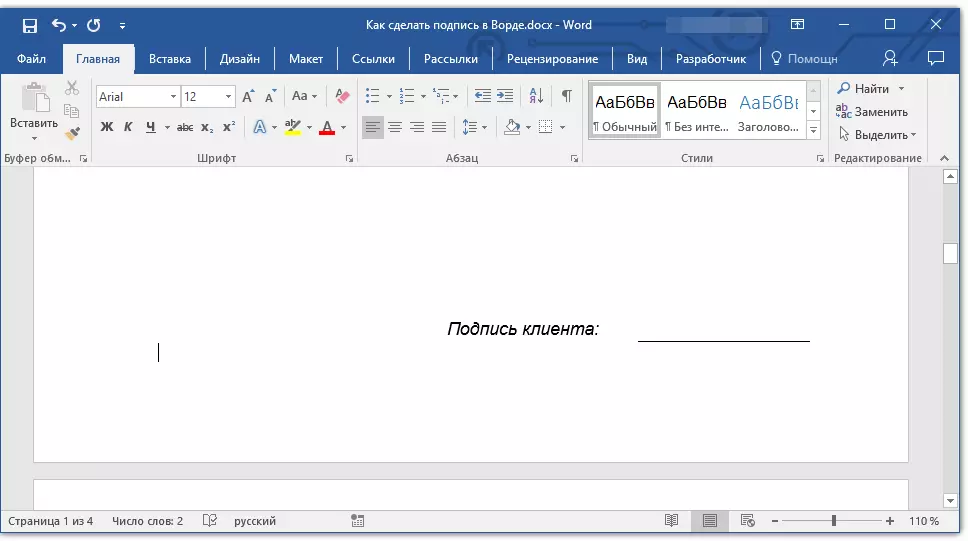
Gwers: Sut i newid y ffont i'r gair
Nodyn: Nid yw ffin llwyd wedi'i thorri, fframio'r celloedd a grëwyd gan y bwrdd, yn cael ei arddangos ar brint. I guddio hi neu, ar y groes, arddangoswch os yw'n gudd, cliciwch ar y botwm. "Borders" Wedi'i leoli yn y grŵp "Paragraff" (tab "Home" ) a dewis paramedr "Dangoswch y grid".
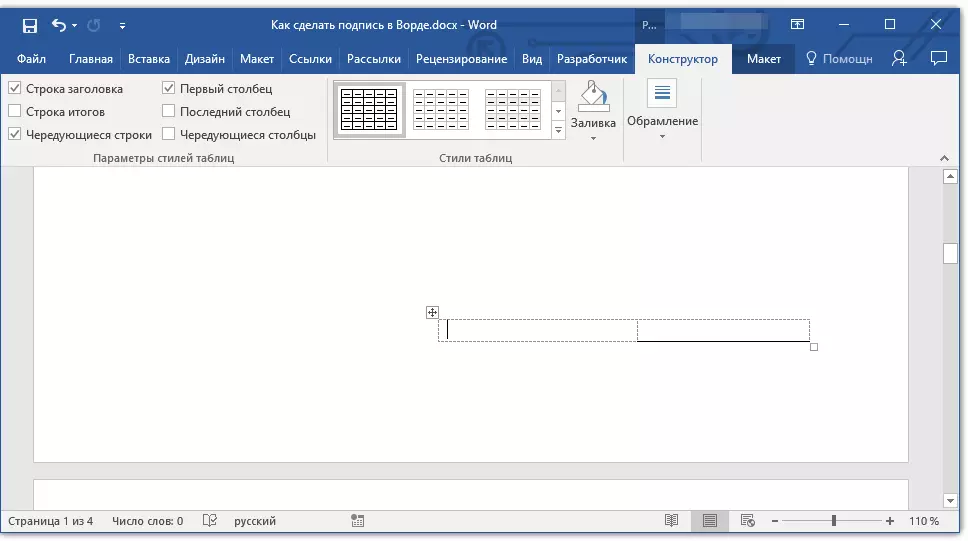
Yma, mewn gwirionedd, i gyd, nawr rydych chi'n gwybod am yr holl ddulliau posibl i lofnodi llofnod yn Microsoft Word. Gall fod yn llofnod llawysgrifen a llinyn i ychwanegu llofnod â llaw ar y ddogfen brintiedig. Yn y ddau achos, gall y llofnod neu le llofnod fod yng nghwmni testun esboniadol, am y ffyrdd o ychwanegu chi hefyd ddweud wrthych chi.
